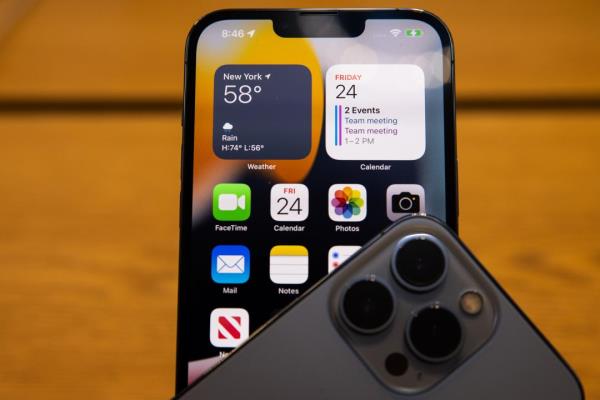iOS 15阻挡OTA更新教学,教你永久关闭iPhone自动更新提醒
想阻挡iOS15更新提示要怎么做?以往过去分享的阻挡OTA更新无法用在iOS15版本上,这篇就来分享最新tvOS15阻挡描述档案,就能实现最新关闭/阻挡iOS15OTA更新提醒方法,让iPhone或iPad永久关闭iOS15升级提醒。

如何阻挡iOS15OTA更新通知教学
步骤1
用iPhone点开iOS15OTA阻挡更新网址(需要利用Safari浏览器开启)
- iOS15OTA阻挡自动更新:点我下载
点开后会跳出提示‘此网站正在尝试下载设定描述档。要允许吗?’点击“允许”,并且选择“iPhone”继续。

下载描述档后,会显示请在“设定”App中检视描述档,点击“关闭”即可。

步骤2
直接开启iOS“设定”点选“已下载描述档”,会开启“安装描述档”页面,点选右上角“安装”,再来会要求输入解锁密码。(显示tvOS16是正常现象,版本都可以往下相容。)

再来会看见许可条款,直接点选“安装”就会开始安装iOS15阻挡OTA描述档,最后按下“重新启动”就会自动重开机。

步骤3
安装好iOS15阻止OTA更新的描述档后,再次打开iPhone设定内的软件更新页面,就不会再跳出iOS15更新,会让iPhone永久显示iOS最新版本状态,更不会跳出系统更新提醒。

关闭iOSOTA更新是透过什么原理?
相信大家都会很好奇为什么可以将iOS的OTA更新关闭,通常都是在iOS上安装tvOS的描述档来阻挡更新,由于iOS和tvOS是两套系统,有些少数程序码是能够共用,但是底层两边还是不一样,加上系统OTA升级包是无法共用。
所以将tvOS的描述档直接安装在iOS内,就会让iOS系统会误认为要检查的是tvOS的OTA更新,当然就算是tvOS有更新,在iOS那端接收到信息也不会符合升级条件,自然就会实现关闭OTA升级。
iPhone桌面出现FeedbackApp是什么?
由于防堵OTA更新是安装tvOS15描述档方式,自然会出现“Feedback”App,实际这款工具是反馈助理,安装测试版描述档都会出现,如果不想看见这个App,可以移除App,将他“从主画面移除”,就不会在主画面上看见。

如何恢复升级iOS15升级提醒?
假设如果后续想要升级iOS15系统,那要怎么再让OTA升级提醒能够正常发出通知呢?其实只要删除iOS15测试版描述档即可实现。
直接到iOS“设定”>“一般”>“描述档与装置管理”,点选“tvOS15BetaSoftwareProfile”描述档,点击“移除描述档”后,会跳出要求输入iPhone解锁密码,输入完成就可点击“移除”。

以上步骤完成后,再次打开iOS设定内的软件更新,就会正常显示iOS15更新提示。